Azure Artifacts nedir?
Azure DevOps Services | Azure DevOps Server 2022 - Azure DevOps Server 2019
Azure Artifacts, geliştiricilere tüm bağımlılıklarını tek bir akıştan yönetmenin kolay bir yolunu sunar. Bu akışlar, ister ekibiniz içinde, ister kuruluşlarda ister genel olarak çevrimiçi ortamda paketleri depolamak, yönetmek ve paylaşmak için depo görevi görür.
Azure Artifacts; NuGet, npm, Python, Maven, Cargo ve Universal Packages gibi birden çok paket türünü destekler.
Not
Azure Artifacts, her kuruluş için 2 GiB ücretsiz depolama alanı sağlar. Bu ücretsiz katman, Azure Artifacts'in iş akışınıza uygun olup olmadığını değerlendirmenize yardımcı olmak için tasarlanmıştır. Kuruluşunuz daha kritik görevleri işlemeye başladıktan sonra uygun kaynaklara sahip olduğunuzdan emin olmak için Azure Artifacts için depolama sınırını artırın.
Önkoşullar
| Ürün | Gereksinimleri |
|---|---|
| Azure DevOps | - Azure DevOps kuruluşu. - Azure DevOps projesi. - Azure Artifacts Etki Alanı URL'lerini ve IP adreslerini kuruluşunuz bir güvenlik duvarı veya ara sunucu kullanıyorsa izin verin. |
Yeni akış oluşturma
Azure Artifacts akışları, erişim denetimini korurken paketlerinizi depolamanıza, yönetmenize ve paylaşmanıza olanak tanıyan kuruluş yapılarıdır. Akışlar belirli paket türleriyle sınırlı değildir; npm, NuGet, Maven, Python, Cargo ve Universal Packages gibi çeşitli paketleri tek bir akışta depolayabilirsiniz. Daha fazla ayrıntı için Akışlar nelerdir bölümüne göz atın.
Yeni bir akış oluşturmak için aşağıdaki yönergeleri izleyin:
Azure DevOps kuruluşunuzda oturum açın ve projenize gidin.
Yapıtlar'ı ve ardından Akış Oluştur'u seçin.
Akışınız için bir
Adı sağlayın, paketlerinizi kimlerin görüntüleyebileceğini tanımlayanGörünürlük seçeneğini belirleyin,nuget.org veyanpmjs.com gibi kaynaklardan paketleri eklemek istiyorsanız ortak ortak kaynaklardan paketleri dahil etdenetleyin ve Kapsam için akışın kapsamının projenize mi yoksa kuruluşun tamamına mı dahil edilmesi gerektiğine karar verin.İşiniz bittiğinde Oluştur'u seçin.
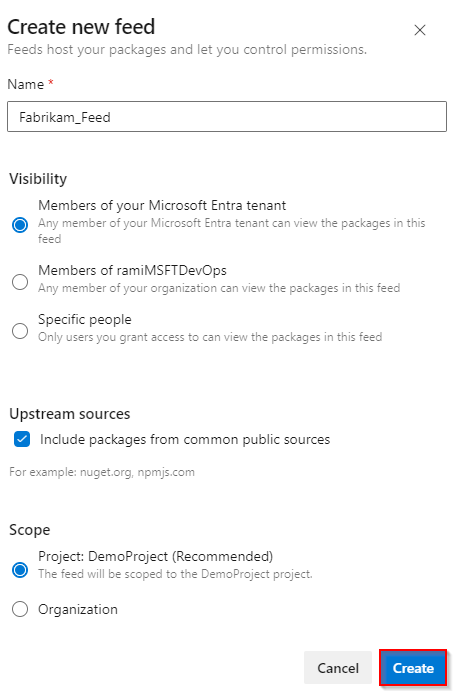
Azure DevOps sunucunuzda oturum açın ve projenize gidin.
Yapıtlar'ı ve ardından Akış Oluştur'u seçin.
Akışınız için bir
Adı sağlayın, paketlerinizi kimlerin görüntüleyebileceğini tanımlayanGörünürlük seçeneğini belirleyin,nuget.org veyanpmjs.com gibi kaynaklardan paketleri eklemek istiyorsanız ortak ortak kaynaklardan paketleri dahil etdenetleyin ve Kapsam için akışın kapsamının projenize mi yoksa kuruluşun tamamına mı dahil edilmesi gerektiğine karar verin.
İşiniz bittiğinde Oluştur'u seçin.
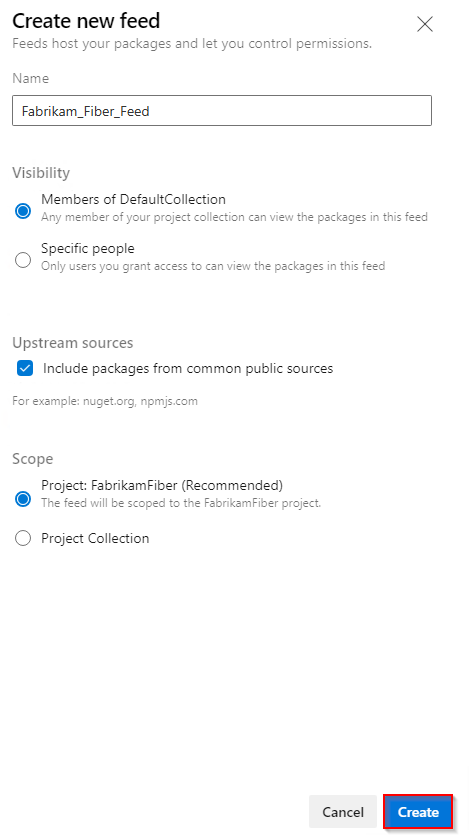
İşiniz bittiğinde Oluştur'u seçin.
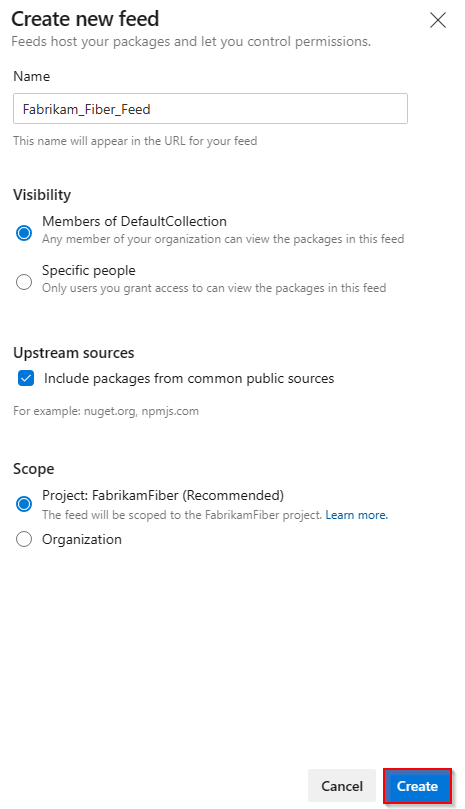
Azure DevOps sunucunuzda oturum açın ve projenize gidin.
Yapıtlar'ı ve ardından Yeni akış'ı seçin.
Ad alanına akışınız için açıklayıcı bir ad girin.
Görünürlük için, akıştaki paketleri kimlerin görüntüleyebileceğini belirtmek için bir seçenek belirleyin.
Genel kaynaklardan gelen paketleri dahil etmek istiyorsanız Bu akış aracılığıyla genel kaynaklardan gelen paketleri kullan seçeneğini belirleyin.
İşiniz bittiğinde Oluştur'u seçin.
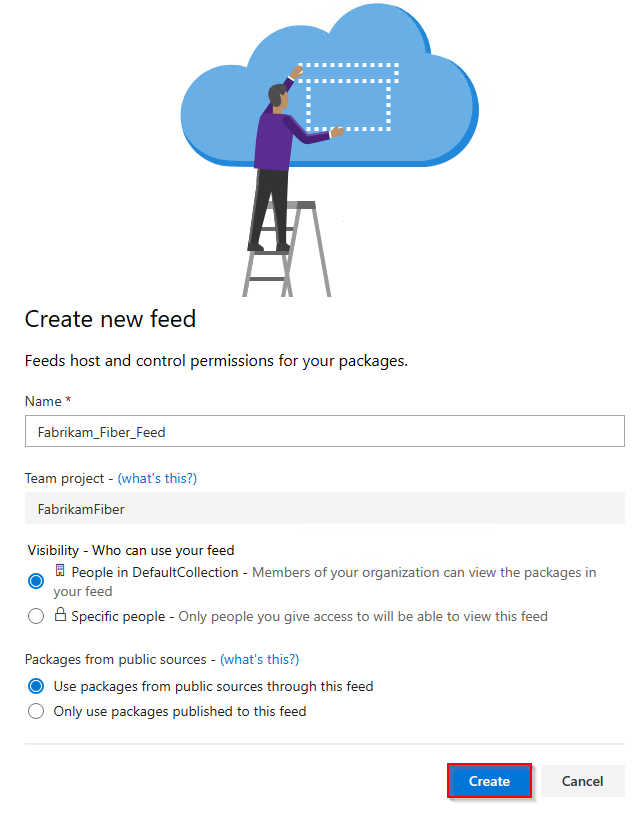
Not
Varsayılan olarak, yeni oluşturulan akışlar projelerinin Derleme Hizmeti değerini Akış ve Yukarı Akış Okuyucusu (Ortak Çalışan) olarak ayarlar.
Kullanmaya başlama
Azure Artifacts ile akışlardan ve nuget.org, npmjs.com, Maven Central gibi genel kayıt defterlerinden çeşitli paket türlerini yayımlayabilir ve yükleyebilirsiniz. Başlamak için paket türünüzü seçin:
Özellik kullanılabilirliği
| Paketler | Azure DevOps Services | Azure DevOps Server 2022 | Azure DevOps Server 2020 | Azure DevOps Server 2019 |
|---|---|---|---|---|
| NuGet | ||||
| dotnet | ||||
| npm | ||||
| Maven | ||||
| Gradle | ||||
| Python | ||||
| Yük | ||||
| Universal Packages |
Yapıt depolama tüketimini görüntüleme
Kuruluşunuz veya proje ayarlarınız aracılığıyla erişilebilen yapıt depolama kullanıcı arabirimi, hem kuruluş hem de proje düzeylerinde depolama kullanımını izlemenizi sağlar:
Proje düzeyinde depolama: Yapıt türüne göre toplam depolama kullanımına ve tüketimine genel bir bakış sağlar.
Kuruluş düzeyinde depolama: Proje ve yapıt türüne göre tüketim de dahil olmak üzere toplam depolama kullanımına genel bir bakış sağlar.
Azure Artifacts depolama sınırını artırma
Azure Artifacts, her kuruluş için 2 GiB ücretsiz depolama alanı sağlar. Kuruluşunuz maksimum depolama sınırına ulaştığında, yeni yapıtların yayımlanması artık mümkün olmayacaktır. Devam etmek için mevcut yapıtlarınızdan bazılarını silebilir veya depolama sınırınızı artırmak için şu adımları izleyebilirsiniz:
Azure DevOps kuruluşunuzda oturum açın,
Kuruluş ayarlarını seçin ve ardından Faturalama bölümüne gidin. Yapıt kullanım sınırınızı ayarlamak için açılır menüden Sınır yok, kullandığınız kadar ödeme yap seçeneğini seçin.Kaydet'yi işiniz bittiğinde seçin.
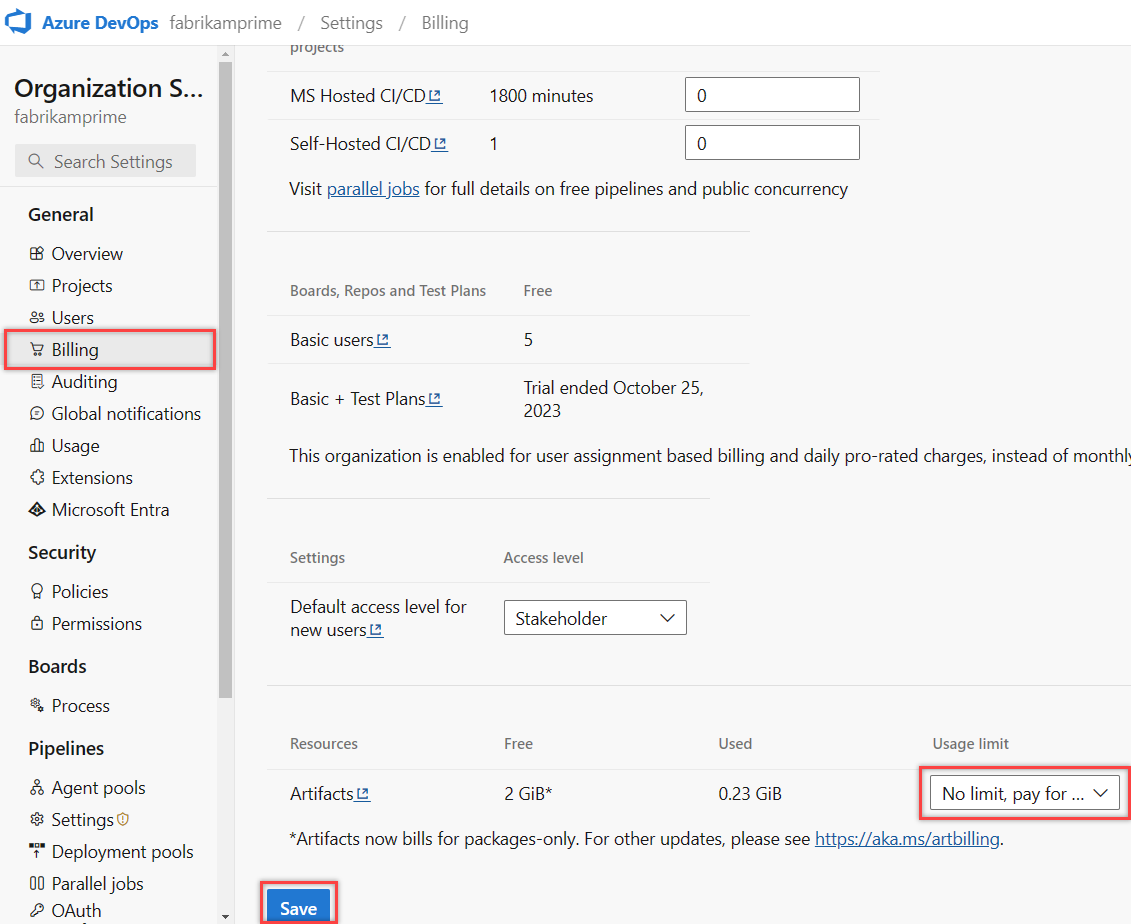
SSS
S: Hangi yapıtlar toplam faturalanan depolama alanıma katkıda bulunur?
Y: Yukarı akış kaynaklarından depolanan paketler de dahil olmak üzere tüm paket türleri (npm, NuGet, Python, Maven, Cargo ve Universal Packages) için ücretlendirilirsiniz. Ancak İşlem Hattı Yapıtları ve İşlem Hattı Önbelleğe Alma için ücret alınmaz.
Önemli
Geri dönüşüm kutusundaki paketler, genel depolama tüketiminize katkıda bulunur. Bu paketler 30 gün sonra kalıcı olarak silinir. Bunları daha erken kaldırmak için geri dönüşüm kutunuza gidin ve bunları el ile silin.
S: Azure Aboneliğimi Azure DevOps kuruluşumdan kaldırırsam ne olur?
Y: Azure Aboneliğinizi Azure DevOps kuruluşunuzdan kaldırmak, ücretsiz katmana erişiminizi sınırlar. Depolama kullanımınız 2 GiB'yi aşarsa paketlere salt okunur erişiminiz olur. Yeni paketleri yayımlamak için depolama kullanımınızı 2 GiB'nin altına düşürmeniz gerekir. Alternatif olarak, bir Azure aboneliğini kuruluşunuza yeniden bağlayabilir ve faturalamayı ayarlayarakdepolama katmanınızı yükseltebilirsiniz.
Depolama tüketimim neden artifaktları depolasam bile 0 GiB olarak görünüyor?
Y: Depolama için en küçük ölçü birimi şu anda 1 GiB'dir. Depolama kullanımınız büyük olasılıkla henüz 1 GiB eşiğini aşmamış olabilir.
S: Yapıtların kaldırılmasının faturalanan depolama miktarına yansıtılması genellikle ne kadar sürer?
Artefaktların silinmesi sistemde derhal yansımayabilir. Depolama tüketimi genellikle 24 saat içinde güncelleştirilir, ancak bazı durumlarda 48 saate kadar sürebilir. Yapıtları karşıya yükleyemiyorsanız, geçici bir çözüm olarak kullanım seviyenizi artırabilir ve depolama ölçümleri güncellendikten sonra tekrar azaltabilirsiniz.
Kuruluşunuzun faturalama sayfasındaki Kullanılan sütunu günde bir kez güncelleştirilir, bu nedenle değişiklikler hemen yansıtılamayabilir. Ancak, Yapıt Depolama sayfası daha sık güncelleştirilir ve bu da iki sayfa arasında küçük bir tutarsızlıkla sonuçlanabilir.
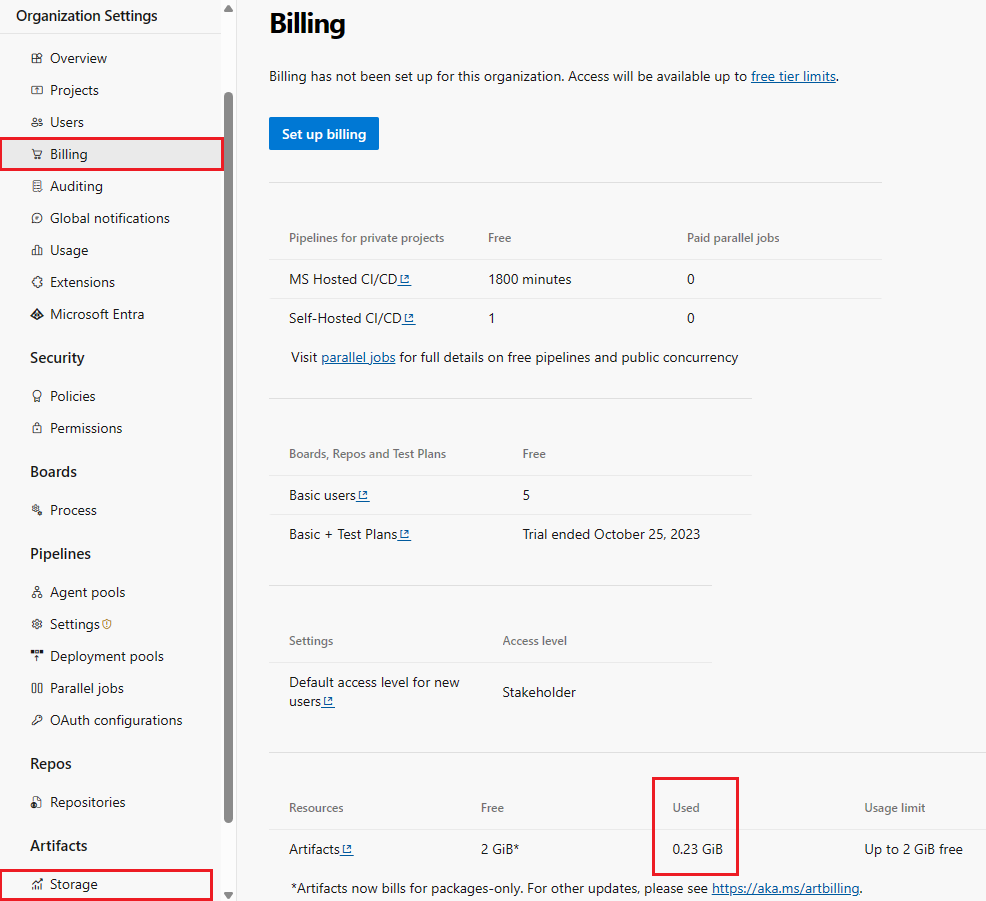
S: Eski paketlerin saklama süresini nasıl yönetebilirim?
Y: Eski paketleri otomatik olarak silmek için bekletme ilkelerini ayarlayabilirsiniz. Ancak, bir görünüm olarak yükseltilenler, bekletme ilkelerinden etkilenmez ve silinmez. Daha fazla ayrıntı için bkz. Eski paketleri silmek için bekletme ilkelerini kullanma.
S: Belirli paketleri el ile nasıl silebilirim?
Y: Ayrıntılar için bkz. Paketleri silme ve kurtarma.